Cara Memperbaiki Masalah TaskSchedulerHelper.dll Not Found di Windows 10/11
Kadang-kadang selama startup Windows 10 atau Windows 11, anda mungkin mengalami error Task Scheduler. Anda mungkin mendapat pesan error seperti ini: There was a problem starting TaskSchedulerHelper.dll. The specified module could not be found. Ini jelas merupakan error yang menjengkelkan yang terjadi karena anda mungkin telah mengupgrade system atau driver tertentu pada perangkat anda dengan tidak semestinya.
Berikut langkah-langkah yang dapat anda lakukan untuk memperbaiki masalah TaskSchedulerHelper.dll not found di Windows 10 atau Windows 11.
Catatan: Walaupun mudah untuk mendownload file DLL online dan menggantinya di system anda, jangan pernah mengganti file DLL online dari website non-Microsoft, karena dapat membahayakan system anda.
1. Periksa Apakah Task Scheduler Sedang Berjalan
Ada berbagai bentuk pesan error TaskSchedulerHelper.dll seperti TaskSchedulerHelper.dll is missing, specified module could not be found, error loading, dan access violation. Pesan error muncul pada saat startup karena entri aneh tertentu yang masuk ke aplikasi Task Scheduler Windows 10 atau Windows 11, terutama selama update driver yang salah.
Tugas dari aplikasi adalah membuat dan mengelola tugas umum yang akan dilakukan komputer anda saat startup. Tugas-tugas ini khusus untuk suatu program dan disimpan di berbagai folder di Task Scheduler library.
Pertama, anda harus mencari tahu apakah Task Scheduler berfungsi.
- Untuk ini, klik Search Windows dan ketik services.msc dan klik dobel pada services atau klik open.
- Gulir ke bawah untuk mencaritahu apakah entri Task Scheduler berjalan dengan benar. Jika tidak, anda harus menjalankan scan system pada command prompt dan memasukkan kode berikut.
sfc/scannow
- Setelah memperbaiki error system, Task Scheduler harusnya memulai kembali.
2. Selesaikan Masalah TaskSchedulerHelper.dll Not Found
Dari website resmi Microsoft, kita akan mendownload file Autoruns yang memberikan tinjauan komprehensif berbagai layanan Windows. Buka zip untuk memilih program .exe yang dapat membantu anda memperbaiki utilitas Autostart. Pilih saja file terbesar seperti yang ditunjukkan disini.
Saat terbuka, navigasikan ke tab Scheduled tasks. Disini, di baris kelima atau keenam, anda akan melihat teks kuning yang disorot yang bertuliskan Task Scheduler. Anda juga dapat mengonfirmasi menggunakan deskripsi apakah itu memang file TaskSchedulerHelper.dll.
Untuk menonaktifkan pesan pop-up TaskSchedulerHelper.dll yang mengganggu pada saat start Windows 10, yang harus anda lakukan adalah hapus ceklist pada file tersebut. Ini hanya dapat dilakukan dalam mode administrator.
Anda bahkan dapat mengklik kanan dan menghapus file jika sumber error adalah software pihak ketiga. Dalam hal ini, itu adalah Auslogics, program update driver. Pada clean reboot yang berhasil, error harusnya hilang. Jika terus, lanjutkan ke langkah berikutnya.
3. Hapus Semua Jejak File Corrupt atau Rusak
Jika anda tidak ingin melihat error yang menjengkelkan tersebut lagi untuk Task scheduler library tertentu, anda harus menghapus folder tempat DLL berasal secara permanen.
Untuk melakukan ini, buka Task Scheduler dengan hak admin. Gunakan Search Windows untuk mencarinya dan klik Run as administrator untuk menjalankannya.
Pilih folder tempat error berasal dan hapus. Anda akan menghapus file-nya secara permanen sekarang.
Sebagai langkah penutup, jalankan scan system sekali lagi di command prompt Windows anda. Saat melakukan ini anda harus mendapat pesan sukses tanpa mendapat pesan Windows Resource Protection did not find any integrity violations pada command prompt. Jika sukses, maka sekarang anda dapat melakukan clean reboot system anda.
Untuk Windows 10 atau Windows 11, masalah TaskSchedulerHelper.dll not found yang sangat mengganggu dapat dipecahkan dengan sempurna dan tidak menimbulkan masalah besar. Dan dalam beberapa kasus mereka dapat diabaikan sama sekali.
Anda juga dapat membaca tutorial saya lainnya tentang cara memperbaiki Task Scheduler tidak berfungsi di Windows 10/11. Jangan lupa tinggalkan komentar anda dibawah ini untuk berbagi pengalaman dalam mengatasi permasalahan yang berhubungan dengan Task Scheduler. Terimakasih dan GBU. STAY AT HOME!!







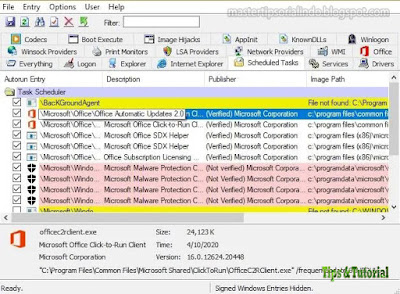



Post a Comment for "Cara Memperbaiki Masalah TaskSchedulerHelper.dll Not Found di Windows 10/11"